Как снимать видео в 4K на iPhone?

Снимать видео в 4K на iPhone достаточно просто, особенно если вы знаете, как настроить все необходимые параметры. Ваша задача – убедиться, что ваш iPhone поддерживает съемку в 4K, а также правильно настроить параметры камеры. В этой статье мы подробно разберем, как активировать 4K видеосъемку на вашем устройстве, а также поделимся советами по улучшению качества записи.
Проверка совместимости вашего iPhone
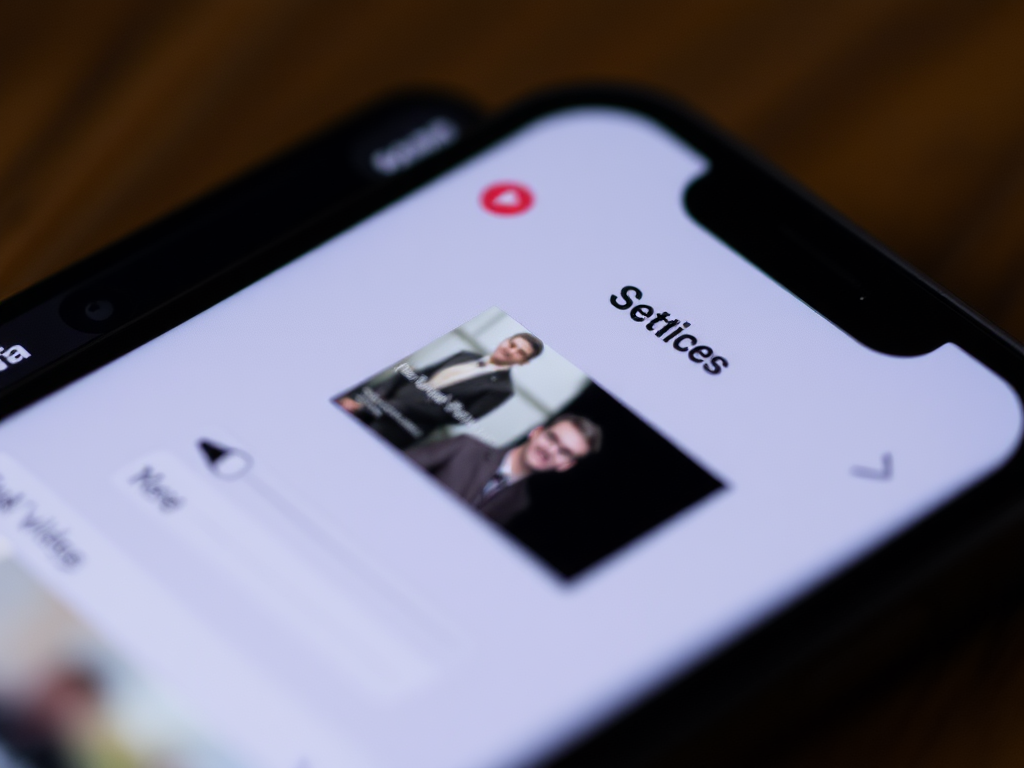
Прежде всего, необходимо убедиться, что ваш iPhone поддерживает запись видео в 4K. На данный момент модели начиная с iPhone 6s и выше могут записывать видео в этом разрешении. Далее рассмотрим, как проверить и настроить ваше устройство для съемки:
- Откройте настройки вашего iPhone.
- Перейдите в раздел “Камера”.
- Выберите “Запись видео”.
- Если ваш iPhone поддерживает 4K, вы увидите соответсвующий пункт.
Убедившись в совместимости, можно перейти к настройке параметров для съемки.
Настройка параметров записи видео

Для обеспечения наилучшего качества записи видео важно правильно настроить параметры камеры. Вот несколько шагов, которые нужно выполнить:
- В меню “Камера” выберите “Запись видео”.
- Выберите разрешение 4K (например, 4K при 60 кадрах в секунду для более плавного видео).
- Не забудьте выбрать качество звука – обычно стоит оставить “Высокое качество”.
- Проверьте возможность HDR для улучшения качества изображения.
Эти настройки помогут вам максимально использовать возможности вашего устройства и достичь идеального качества при записи 4K видео.
Советы по улучшению качества видео
Запись видео в 4K требует не только продвинутого устройства, но и некоторых знаний по улучшению качества съемки. Вот несколько советов:
- Используйте стабилизатор или штатив, чтобы избежать дрожания камеры.
- Обратите внимание на освещение: лучше всего снимать при хорошем естественном освещении.
- Избегайте резких движений и плавно перемещайте камеру.
- Экспериментируйте с разными углами съемки для достижения интересных ракурсов.
Следуя этим рекомендациям, вы сможете значительно улучшить качество своих видеозаписей и сделать их более профессиональными.
Сохранение и редактирование видео
После того как вы записали видео в 4K, вам нужно будет его сохранить и, возможно, отредактировать. Для этого можно воспользоваться стандартными приложениями на вашем iPhone, такими как “Фото” или “iMovie”. Вот что делать:
- Перейдите в приложение “Фото”, чтобы просмотреть записанные видеоролики.
- Выберите видео, которое хотите редактировать.
- Нажмите “Редактировать” для доступа к инструментам редактирования.
- Вы можете обрезать, корректировать цвет и добавлять звук.
Эти функции позволят вам создать качественный видеопродукт, который вы сможете поделиться с друзьями или загрузить в социальные сети.
Итог
Запись видео в 4K на iPhone – это доступная задача, если следовать приведенным инструкциям. Убедитесь в совместимости вашего устройства, настройте необходимые параметры, применяйте советы по улучшению качества и не забывайте о редактировании. Это поможет вам создать впечатляющие видеоролики, которые будут радовать вас и вашу аудиторию высоким качеством.
Часто задаваемые вопросы
1. Как узнать, поддерживает ли мой iPhone 4K видеозапись?
Если у вас iPhone 6s или более новая модель, то ваше устройство поддерживает запись видео в 4K. Проверьте настройки в разделе “Камера”.
2. Какое разрешение видео лучше выбрать при съемке в 4K?
Рекомендуется выбирать 4K при 60 кадрах в секунду для более плавной передачи движения.
3. Нужно ли использовать сторонние приложения для редактирования 4K видео?
No, стандартные приложения iMovie и “Фото” на iPhone достаточно для редактирования видео 4K.
4. Как улучшить звук в 4K видео?
Используйте внешний микрофон для записи звука или старайтесь снимать в тихих местах без лишнего шума.
5. Мой iPhone не сохраняет видео в 4K, что делать?
Проверьте настройки в разделе “Камера” и убедитесь, что выбрано разрешение 4K. Также проверьте, достаточно ли свободного места на устройстве.